Rešitev napake pri sinhronizaciji podatkov z oblakom Origin
Trenutna težnja k ustvarjanju shranjevanja osebnih podatkov uporabnikov v oblaku povzroča vedno več težav kot nove priložnosti. Eden izmed najbolj presenetljivih primerov je Izvor , kjer včasih naletite na napako sinhronizacije podatkov v oblaku. Ta problem je treba rešiti in ga ne smemo uskladiti.
Vsebina
Bistvo napake
Kupec Origin hrani uporabniške podatke o igrah hkrati na dveh mestih - na uporabniškem računalniku in v oblaku. Pri vsakem zagonu se ti podatki sinhronizirajo, da se ustvari tekmo. S tem se izognemo številnim težavam - na primer izguba teh podatkov v oblaku in na osebnem računalniku. Prav tako preprečuje vdiranje podatkov, da bi dodali valuto, izkušnje ali druge uporabne stvari v igrah.
Vendar pa lahko proces sinhronizacije ne uspe. Razlogi za to - veliko, večina jih bo razstavljenih spodaj. Trenutno je težava najbolj značilna za igro Battlefield 1, kjer je napaka nedavno prišla bolj in bolj pogosto. Na splošno lahko razlikujemo širok razpon različnih ukrepov in ukrepov za obvladovanje napake.
1. način: nastavitve odjemalca
Za začetek je vredno poskušati kopati globlje v stranko. Obstaja več mehanizmov, ki lahko pomagajo.
Najprej poskušajte manipulirati z beta različico odjemalca.
- To naredite tako, da v zgornjem delu glavnega okna izberete razdelek »Izvor« in nato »Nastavitve aplikacije« .
- V odprtih parametrih se pomaknite navzdol po strani na element »Sodelovanje v beta testiranju izvornosti« . Omogočiti jo morate in znova zagnati stranko.
- Če je vklopljen, ga izklopite in znova zaženite.
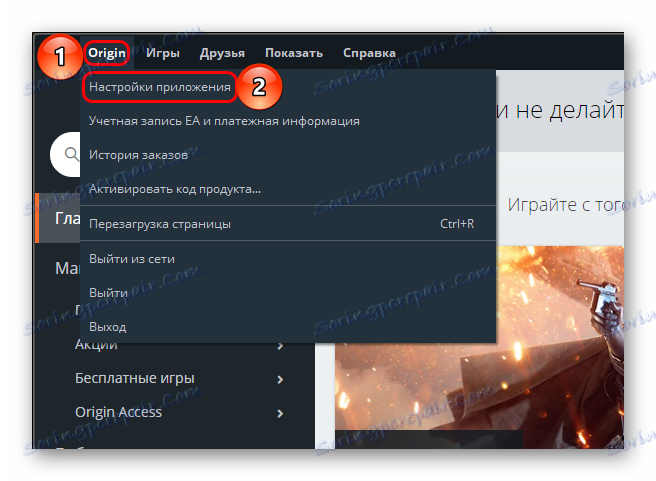
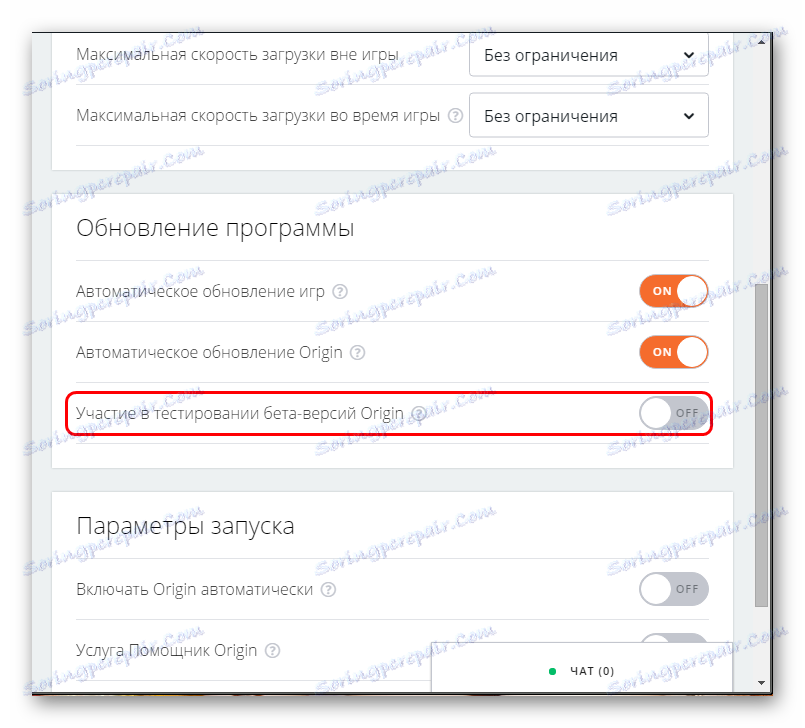
V nekaterih primerih to pomaga. Če ne bo delovalo, poskusite onemogočiti sinhronizacijo z oblakom.
- Če želite to narediti, pojdite v "Library" .
- Tukaj morate z desno miškino tipko klikniti želeno igro (v večini primerov v trenutku, ko je Battlefield 1), in izberite možnost »Lastnosti igre« .
- V oknu, ki se odpre, odprite razdelek »Shranjevanje podatkov v oblaku« . Tukaj morate onemogočiti element »Omogočiti shranjevanje v oblaku v vseh podprtih igrah« . Nato kliknite spodnji gumb »Obnovitev shranjevanja« . To bo povzročilo, da odjemalec ne bo več uporabljal oblaka in se bo vodil s podatki, ki so shranjeni v računalniku.
- Tukaj je treba vnaprej povedati o posledicah. Ta metoda je resnično dobra za tiste primere, ko je uporabnik prepričan o zanesljivosti sistema svojega računalnika in ve, da podatki ne bodo izgubljeni. Če se to zgodi, bo igralec ostal brez napredka v igrah. Ta ukrep je najbolje začasno uporabljati do naslednjega posodobitve odjemalca, nato pa poskusite znova povezati z oblakom.

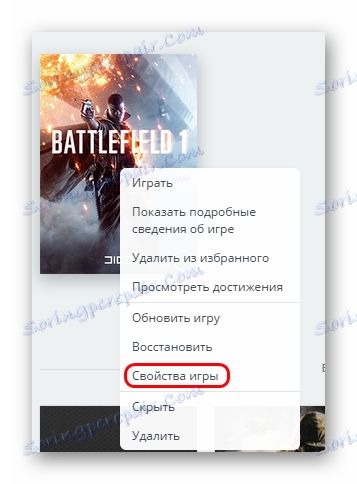
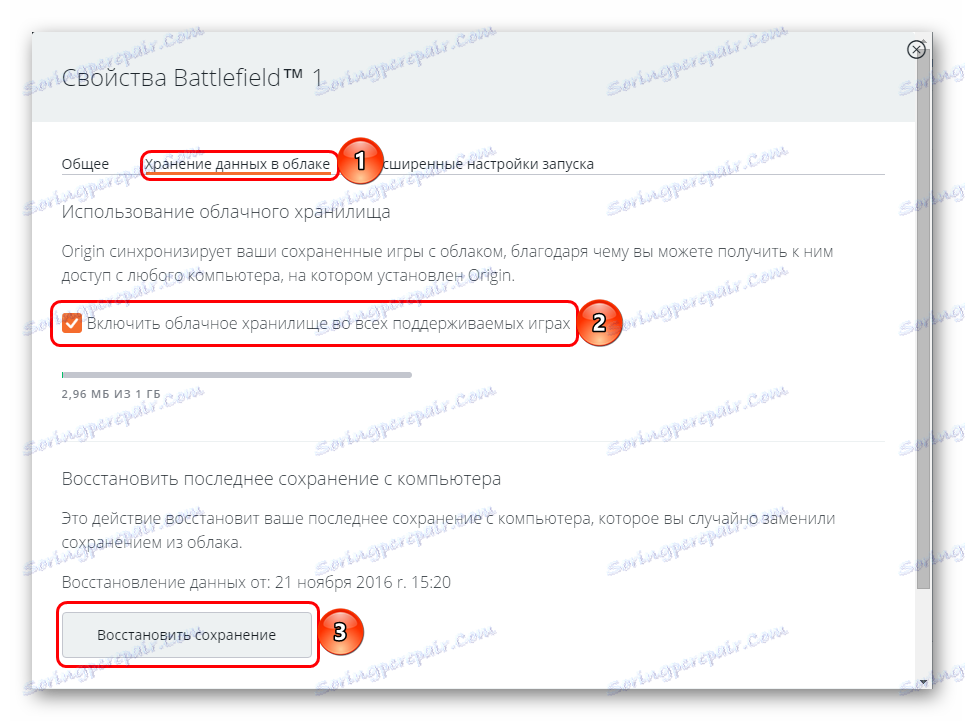
Prav tako je priporočljivo uporabiti to metodo, vendar ne nazadnje - navsezadnje, ki so opisane spodaj.
2. način: Očistite ponovno namestitev
Težava je lahko v okvari stranke. Poskusite ga očistiti.
Najprej je treba čiščenje predpomnilnika programa. Če želite to narediti, si oglejte naslednje naslove v računalniku (predvideno za namestitev na standardni poti):
C:Пользователи[Имя пользователя]AppDataLocalOrigin
C:Пользователи[Имя пользователя]AppDataRoamingOrigin
Potem bi morali začeti stranko. Po preverjanju datotek bo delovalo kot običajno, če pa je bila napaka predpomnjena, bo sinhronizacija normalna.
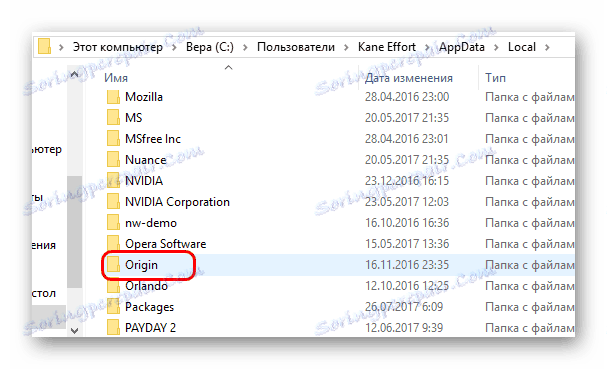
Če to ne pomaga, je treba odstraniti odjemalca, nato pa v računalnik odstraniti vse sledi Origin. Za to morate obiskati naslednje mape in v celoti odstraniti vsa sklicevanja na odjemalca:
C:ProgramDataOrigin
C:Пользователи[Имя пользователя]AppDataLocalOrigin
C:Пользователи[Имя пользователя]AppDataRoamingOrigin
C:ProgramDataElectronic ArtsEA ServicesLicense
C:Program FilesOrigin
C:Program Files (x86)Origin
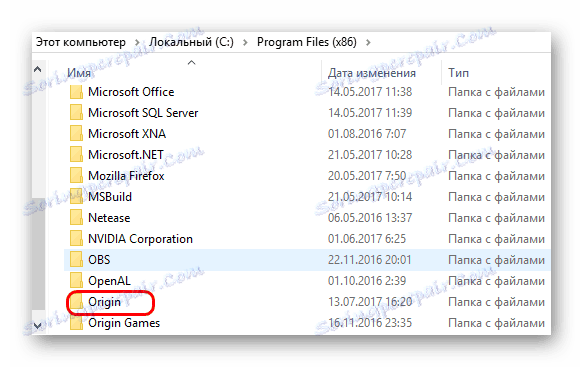
Po tem morate znova zagnati računalnik in znova namestiti program. Če je bil problem pokrit s stranko, bo zdaj vse delovalo, kot bi bilo.
Metoda 3: Neto ponovni zagon
Različni procesi sistema lahko vplivajo na pravilno delo stranke. To dejstvo je treba preveriti.
- Najprej morate odpreti protokol "Zaženi" . To se naredi s kombinacijo tipk "Win" + "R" . Tukaj morate vnesti ukaz
msconfig. - S tem se odpre sistemski konfigurator. Tukaj morate iti na kartico »Storitve «. V tem poglavju so predstavljeni vsi sedanji in normalni delovni procesi sistema. Izbrati morate možnost »Ne prikazujte Microsoftovih procesov«, da ne onemogočite pomembnih sistemskih opravil in nato kliknite gumb »Onemogoči vse« . To bo ustavilo vse stranske storitve, ki niso potrebne za takojšnje delovanje sistema. Lahko kliknete »V redu« in zaprete okno.
- Nato odprite "Upravitelj opravil" s kombinacijo tipk "Ctrl" + "Shift" + "Esc" . Tukaj morate prebrati razdelek »Zagon« , kjer si lahko ogledate vse programe, ki se začnejo, ko se sistem zažene. Potrebno je popolnoma izključiti vse naloge, četudi nekateri od njih predstavljajo nekaj pomembnega.
- Po tem morate znova zagnati računalnik.
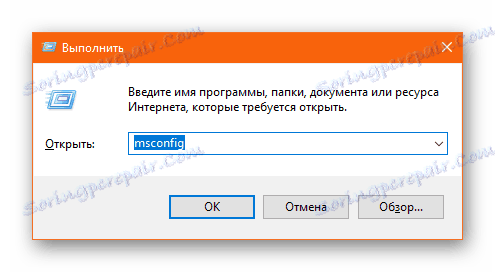
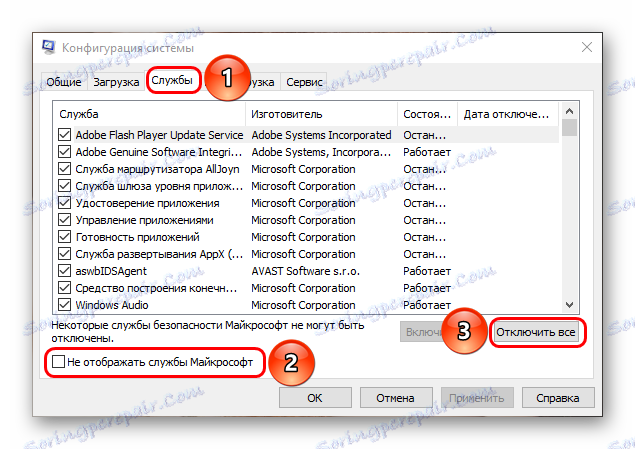
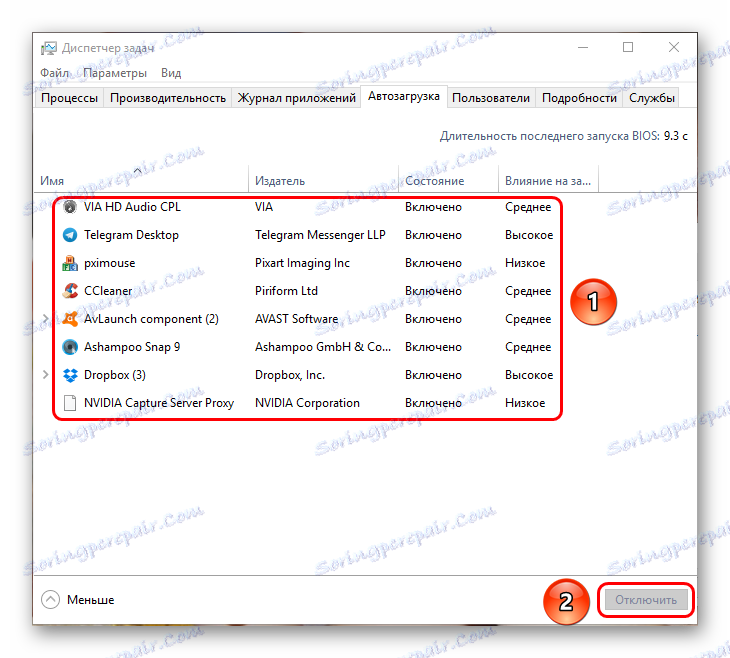
Zdaj se bo računalnik začel z minimalno funkcionalnostjo, najbolj osnovne komponente sistema bodo delovale. V tem stanju je težko uporabljati računalnik, veliko nalog ne bo mogoče. Vendar pa večina procesov ne bo delovala, zato je vredno poskušati zagnati Izvor.
Če v tem stanju ni problema, bo to potrdilo dejstvo, da sinhronizacijo podatkov ovira nek sistemski proces. Ponovno vklopite računalnik, tako da upoštevate zgornje korake v obratnem vrstnem redu. Med izvajanjem teh manipulacij je smiselno, da poizkušamo poiskati moteč proces z izjemo metode in jo popolnoma onemogočiti, če je mogoče.
4. način: Očistite predpomnilnik DNS
Težavo lahko pokrije tudi z nepravilnim delovanjem internetne povezave. Dejstvo je, da pri uporabi interneta vse sisteme, ki jih prejme, sistem cached, da bi optimizirali dostop do podatkov v prihodnosti. Tako kot katerikoli drugi, se ta predpasnik postopoma preliva in postane ogromna snežna kepa. Ovira sistem in kakovost povezave. To lahko privede do določenih težav, vključno s sinhronizacijo podatkov z napakami.
Če želite odpraviti težavo, morate izbrisati predpomnilnik DNS in ponovno zagnati omrežni vmesnik.
- Odprli boste protokol "Zaženi" z kombinacijo " Win" + "R" in vnesite ukaz
cmdtam. - S tem se odpre "Command Line" . Tukaj je potrebno vnesti naslednje ukaze v vrstnem redu, v katerem so navedeni. Naredite to na občutljiv način, brez napak in po vsakem ukazu morate pritisniti tipko »Enter« . Najbolje je kopirati in prilepiti od tukaj.
ipconfig /flushdns
ipconfig /registerdns
ipconfig /release
ipconfig /renew
netsh winsock reset
netsh winsock reset catalog
netsh interface reset all
netsh firewall reset - Po zadnjem ukazu lahko zaprete konzolo in znova zaženete računalnik.
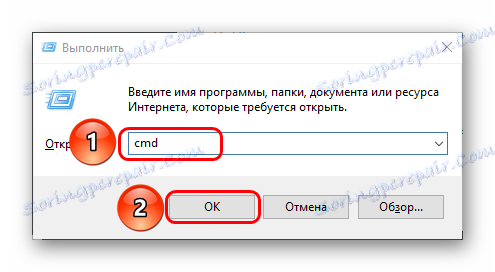
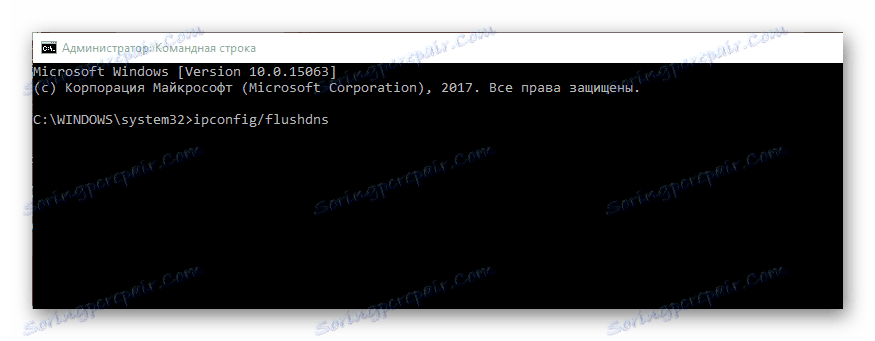
Zdaj bi moral internet početi bolje. Ponovno je treba poskusiti uporabiti stranko. Če se sinhronizacija na začetku igre zgodi pravilno, potem je težava v nepravilnem delovanju povezave in je zdaj uspešno rešena.
Metoda 5: Varnostni pregled
Če vse zgoraj našteto ne pomaga, potem poskusite preveriti varnostne nastavitve sistema. Nekatere računalniške varnostne storitve lahko blokirajo dostop odjemalca Origin za povezovanje z internetom ali datotekami v sistemu, zato je vredno poskušati dodati Origin v izjeme požarnega zidu ali sploh začasno onemogočiti zaščito.
Preberite več: Kako dodati program v protivirusno izjemo
Enako velja za viruse. Lahko neposredno ali posredno ustvarijo težave s povezavo, zato sinhronizacije ni mogoče izvesti. V takem položaju, kot nič drugega, bo naredil popoln pregled računalnika za okužbo.
Preberite več: Kako preveriti vaš računalnik za viruse
Med drugim je vredno preveriti datoteko gostitelja. Nahaja se na:
C:WindowsSystem32driversetc
Zagotoviti morate, da je samo eno datoteko s tem imenom, da ime namesto latinice ne uporablja cirilice črke "O" in da datoteka nima velike velikosti (več kot 2-3 KB).
Datoteko bo treba odpreti. To se naredi z Notepad. Če poskusite to storiti, vas sistem pozove, da izberete program za izvedbo dejanja. Izbrati morate beležnico .
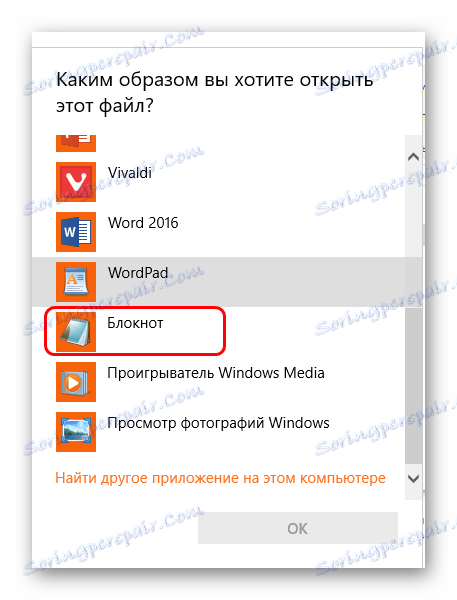
Notranja datoteka je lahko popolnoma prazna, čeprav je po standardu vsaj opis namena in funkcionalnosti gostiteljev. Če predhodno uporabnik ročno ali na druge načine ni spremenil datoteke, mora biti celotna čistost znotraj suma sumljiva.
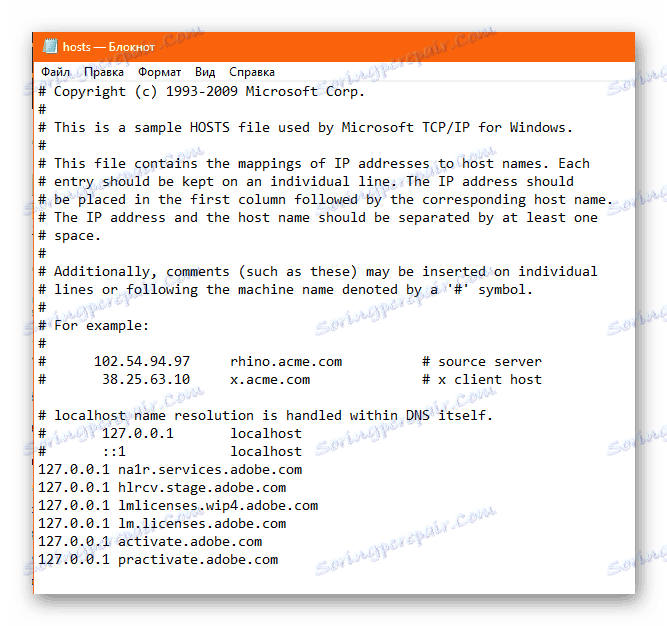
Poleg tega morate preveriti, da po opisu funkcionalnosti (vsaka vrstica tukaj je označena s simbolom "#" na začetku) ni bilo naslovov. Če so, jih morate izbrisati.
Po čiščenju datoteke shranite spremembe, nato zaprite gostitelje, z desno miškino tipko kliknite na njega in pojdite na »Properties« . Tukaj morate izbrati in shraniti parameter »samo za branje«, tako da procesi tretjih oseb ne morejo urejati datoteke. Veliko sodobnih virusov ima možnost odstraniti ta parameter, vendar ne vse, tako da bo vsaj del težav, ki jih bo uporabnik shranil.
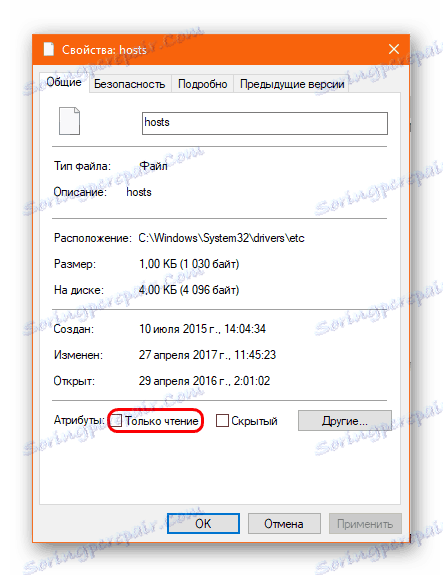
Če po izteku vseh izvedenih ukrepov izvora dela, kot bi morala, je bila težava v varnostnih nastavitvah ali v dejavnosti zlonamerne programske opreme.
6. način: Optimizacija računalnika
Mnogi uporabniki poročajo, da je izboljšanje učinkovitosti računalnika zaradi njegove optimizacije pogosto pripomoglo k reševanju problema. Če želite to narediti, morate:
- Odstranite nepotrebne programe in igre na računalniku. To velja tudi za stare nepotrebne materiale - zlasti fotografije visoke ločljivosti, videoposnetke in glasbo. Sprostite čimveč prostora, zlasti na korenski disk (to je tista, na kateri je nameščen sistem Windows).
- Očistiti morate sistem razbitin. Za to je primerna katera koli specializirana programska oprema. Na primer, CCleaner .
Preberite več: Kako očistiti sistem smeti s CCleanerjem
- Z istim CCleanerjem morate odpraviti napake sistemskega registra. To bo tudi izboljšalo učinkovitost računalnika.
Preberite tudi: Kako popraviti register s pomočjo CCleanerja
- To ne bo odveč za defragmentiranje. Dolgo nameščen operacijski sistem z obilnim delom z različnimi aplikacijami je levji delež datotek razdrobljen in ne deluje tako, kot bi moral.
Preberite več: Defragmentirajte sistem
- Na koncu ne bo odveč, če sistemsko enoto očistite z zamenjavo termične paste in odstranitvijo vseh smeti, prahu itd. To močno izboljša zmogljivost.
Če računalnika še dolgo ni servisiran, lahko po takšnem postopku resnično začne leteti.
Metoda 7: Preverjanje opreme
Na koncu je vredno preveriti opremo in izvajati določene manipulacije.
- Odklop omrežne kartice
Nekateri računalniki lahko uporabljajo dve omrežni kartici - za žično in brezžično internetno povezavo. Včasih se lahko spopadejo in povzročajo težave s povezavo. Težko je reči, ali ima takšen problem splošen obseg ali pa je edinstven le za izvor. Poskusite onemogočiti nepotrebno kartico in znova zagnati računalnik.
- Spremeni IP
Včasih lahko spreminjanje naslova IP izboljša tudi stanje pri povezovanju s strežniki Origin. Če računalnik uporablja dinamični IP, morate usmerjevalnik izključiti 6 ur. V tem času se bo številka spremenila. Če je IP statičen, se morate obrniti na ponudnika z zahtevo, da spremenite številko. Če uporabnik ne ve natančno, kaj je njegov IP, potem lahko te podatke ponudi ponudnik.
- Prenova opreme
Nekateri uporabniki so poročali, da je bilo ob uporabi več letev RAM-a dovoljeno običajno permutiranje njihovih mest. Kako deluje, je težko reči, vendar je vredno upoštevati.
- Preskus povezave
Prav tako lahko poskusite preizkusiti delovanje usmerjevalnika in poskusiti znova zagnati napravo. Prav tako morate preveriti splošno uspešnost interneta - morda je problem v njem. Treba je na primer preveriti celovitost kabla. Ni nujno, da pokličete ponudnika in zagotovite, da omrežje deluje v običajnem načinu in da ni opravljeno tehnično delo.
Zaključek
Na žalost v tem trenutku žal ne obstaja univerzalna rešitev problema. V večini primerov onemogočite uporabo shranjevanja v oblaku, vendar to ni primerna rešitev, ker ima svoje pomembne pomanjkljivosti. Preostali ukrepi lahko pomagajo ali ne v posameznih primerih, zato je vredno poskusiti. V večini primerov vseeno vodi k zmagi nad optimizacijskim problemom in vse postane dobro.